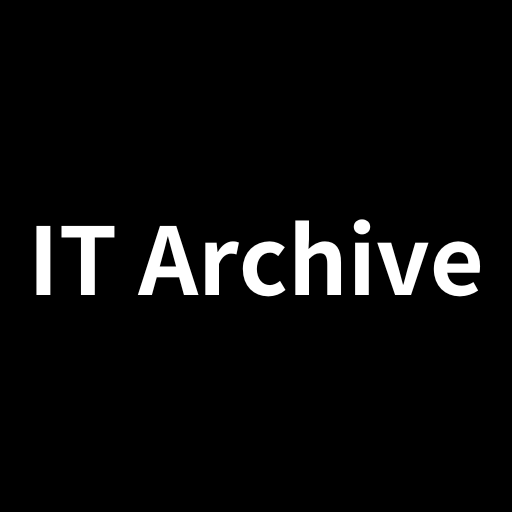Canvaで作成した請求書が適格請求書(インボイス)の要件を満たしていないことで、経理処理や税務申告に不安を抱える事業者が多くいます。適格請求書がないと、仕入税額控除を受けられず、税負担が増えるリスクがあるからです。
Canvaのインボイスが適格請求書として認められるためには、「登録番号」と「消費税率」の明記が必須です。Canvaは適格請求書発行事業者に登録済みですが、現状、デフォルトの請求書に必要情報が記載されません。そのため、自分で設定した上でサポートへ依頼を行う必要があります。
- アカウント設定の請求先住所に登録番号を追記
- 請求書発行後、サポートへ消費税率記載を依頼
- 修正済みの適格請求書をメールで受け取る
手順は難しくありませんが、サポートとのやり取りをスムーズに進めるポイントを知っておくと、無駄なストレスを減らせます。登録番号入りの適格請求書を確実に受け取って経理業務を効率化し、安心してCanvaを事業に活用しましょう。
 Archiveおじさん
ArchiveおじさんCanvaの適格請求書は自分で設定+サポートへの依頼が必須!
編集部見解!Canvaのインボイスをスムーズに取得する手順の結論
Canvaで適格請求書(インボイス)をスムーズに取得するためには、事前の設定とサポートへの依頼が必須です。具体的にどのようなアクションが必要なのか、編集部の見解をまとめました。
| 状況 | ベストな対応方法 | 詳細ポイント |
|---|---|---|
| 事前準備 | アカウントの請求先住所に登録番号を追加 | アカウント設定画面から簡単に入力可能。事前に登録番号を入れておくことで、後の対応がスムーズになります。 |
| インボイス発行 | Canvaのサポートに税率の表記を依頼 | 問い合わせフォームで具体的に依頼すること。簡潔で明確な文章を心がけると返信が早くなります。 |
| 請求書の管理 | 発行された請求書を定期的にダウンロード | デスクトップ・モバイルとも「請求とプラン」から簡単にダウンロード可能。定期的にチェックして経理管理を効率化。 |



設定と依頼は初回のみでOK!一度完了すればその後は簡単に適格請求書が取得できますよ。
- Canva Proでもインボイスはすぐに発行される?
-
標準では発行されないため、サポートに税率表記を依頼する必要があります。
- 登録番号の入力は必須?
-
適格請求書の発行には必須です。事前に設定しておけば後の作業が楽になります。
Canvaのインボイス(請求書)の基本知識
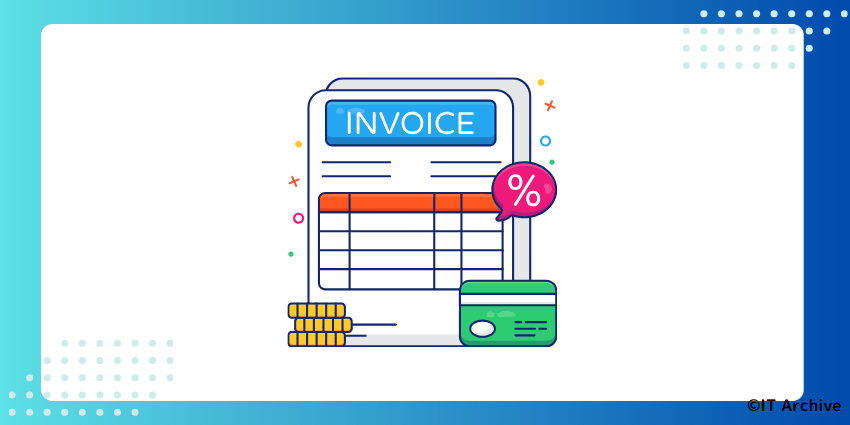
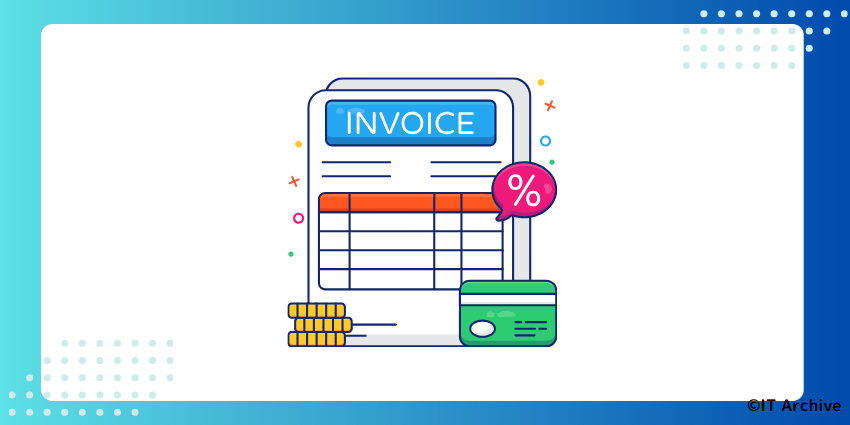
Canvaのインボイスを適格請求書として利用するためには、Canvaが発行する請求書の特徴や必要な情報を知っておくことが重要です。特に、登録番号やインボイス番号の仕組みを正しく理解することで、スムーズな経理処理が可能になります。
- Canvaの運営会社とインボイス登録情報
- インボイス番号と請求書番号の違い
- 適格請求書を受け取るための基礎知識
Canva Pty Ltdとは?運営会社の情報と登録番号
Canvaを運営しているのは、オーストラリアに本社を構えるCanva Pty Ltdという企業です。Canvaは日本国内で「適格請求書発行事業者」として正式に登録されています。そのため、事業用として利用する際には、インボイス制度に沿った請求書を受け取ることが可能です。
Canvaのインボイス登録番号と国税庁の登録状況
| 項目 | 内容 |
|---|---|
| 会社名 | Canva Pty Ltd(キヤンバピーテイワイリミテツド) |
| インボイス登録番号 | T2700150107555 |
| 登録年月日 | 令和5年10月1日 |
| 本社所在地 | 110 Kippax Street, Surry Hills NSW 2010 Australia |



Canvaは正式に適格請求書発行事業者として国税庁に登録済みなので安心です
インボイス番号と請求書番号の違い
「インボイス番号」と「請求書番号」は似ていますが、その役割や記載方法に違いがあります。Canvaのインボイスを正しく経理処理するためには、この違いを正しく理解することが不可欠です。
- インボイス番号:請求書ごとに割り当てられる識別番号。Canvaの場合は
CANVA *01234-123456789のような形式で、銀行取引明細に記載されます。 - 請求書番号:Canvaが請求書PDFに記載する5桁〜9桁程度の連番で、Canvaアカウントの購入履歴から確認できます。
銀行明細に記載される「CANVA *」の番号はインボイス番号で、請求書に直接記載される番号とは異なるため注意が必要です。



経理作業時は銀行明細と請求書の番号を必ず照合しましょう
Canva ProやCanva Teamのインボイス対応状況


Canvaを事業で活用するなら、有料プランのCanva ProやCanva Teamを利用する方が多いでしょう。これら有料プランにおけるインボイス(適格請求書)の発行条件と現状の対応状況を理解すれば、経理処理がよりスムーズになります。
- 登録番号は利用者が自ら設定する必要がある
- 税率(消費税)の明記はデフォルトで非対応
- 完全な適格請求書はサポート依頼が必須
有料プラン別インボイス(適格請求書)の発行条件
Canva ProやCanva Teamといった有料プランでは、登録番号を追加した請求書を発行する設定が可能です。ただし、正式な適格請求書を入手するには、追加で消費税率の明記をサポートへ依頼する必要があります。
- Canva Pro:個人向け有料プランで、登録番号の追加設定は可能。税率明記はサポート依頼が必要。
- Canva Team:法人・チーム向けのプランで、Canva Proと同様の設定が可能だが、税率明記はサポートへ問い合わせが必須。
プランに関係なく税率表示は自動対応されないので注意が必要です。



どのプランでも最終的にサポートへの依頼が欠かせません
適格請求書がデフォルトで発行されない理由とは?
Canvaがデフォルトで適格請求書を発行しない理由は、日本の消費税制度に対応した専用システムが整備されていないためです。そのため、自分で登録番号を追加し、消費税率の表示をサポートに依頼する手順を踏む必要があります。



日本のインボイス制度への正式な自動対応は今後の課題となっていますが、現在は手動での対応が必要です
Canvaで適格請求書(インボイス)を発行してもらう具体的な方法
Canvaで正式な適格請求書(インボイス)を発行してもらうためには、請求書にCanvaの登録番号をあらかじめ設定し、その後サポートに税率表示を依頼する必要があります。この2つのステップを確実に行えば、経理業務がスムーズになります。
- 請求先住所にCanvaの登録番号を追加する
- 請求書発行後、サポートに税率の記載を依頼する
- 修正済みの適格請求書を受け取る
【事前準備】請求書にCanvaの登録番号を入れる設定手順
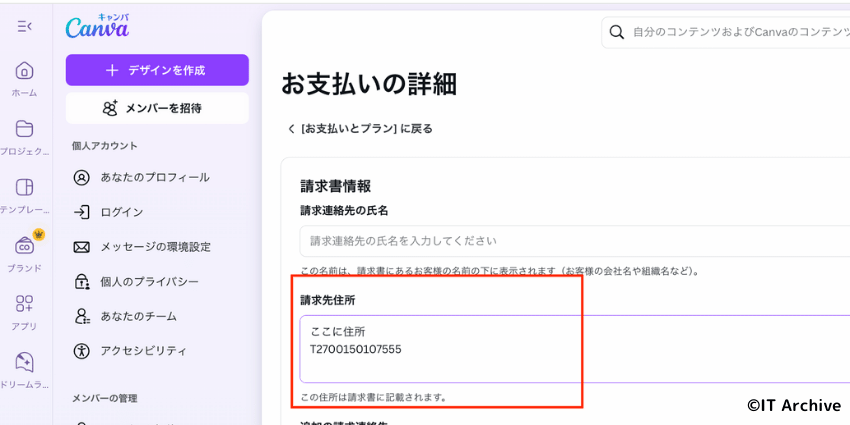
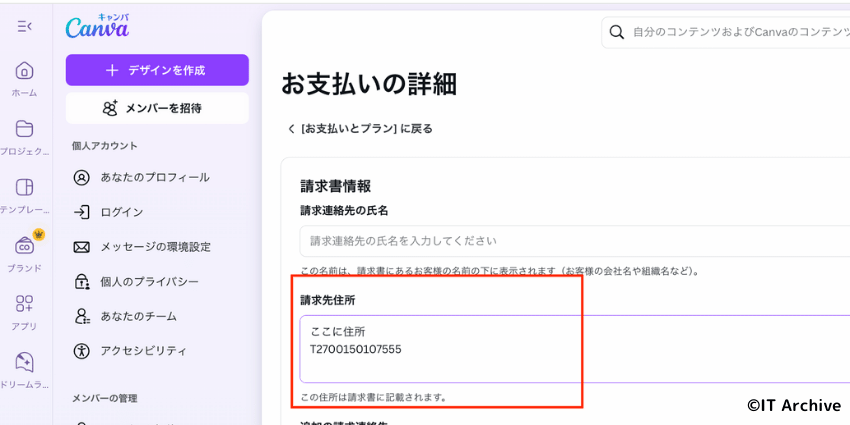
Canvaの請求書にインボイス登録番号をあらかじめ追加しておく手順は下記の通りです。この設定を行っておくと、後のサポートとのやり取りが円滑になります。
アカウントの請求先住所に登録番号を追加する
Canvaのホームページから右上のプロフィールアイコンをクリックし、「アカウント設定」を選択します。
「請求とプラン」タブをクリックし、「請求先住所」のフィールド内にCanvaのインボイス登録番号T2700150107555を追記します。その後、「変更を保存」をクリックして完了です。



事前に登録番号を設定しておけば、サポート依頼がスムーズになります
【実践編】Canvaのサポートに税率の表記を依頼する方法
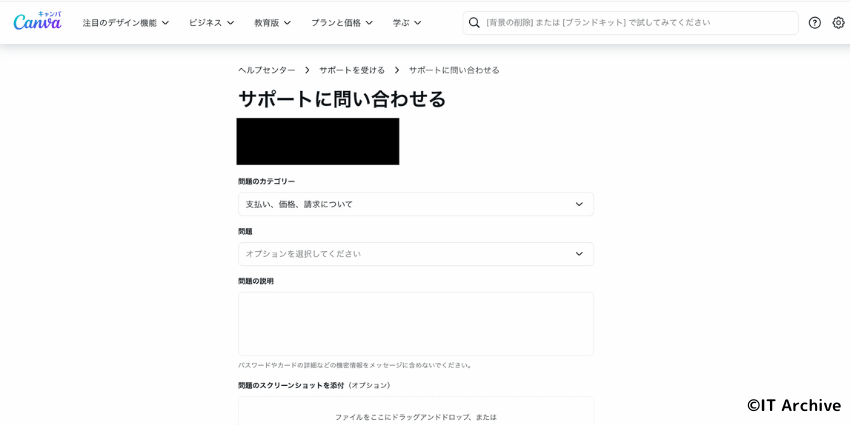
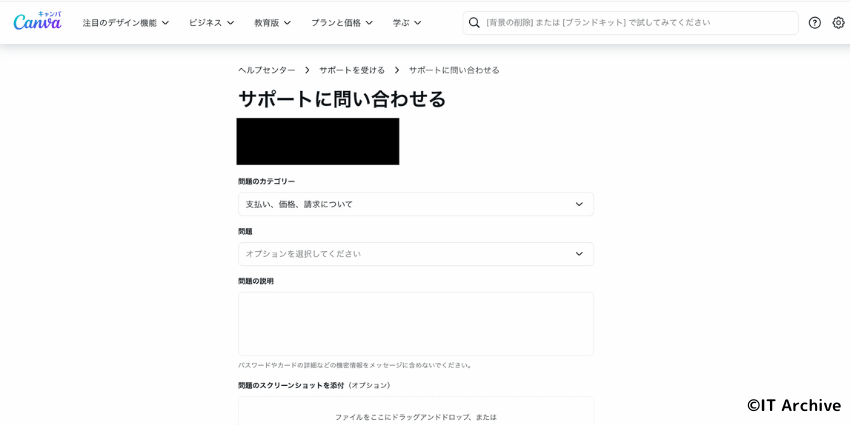
Canvaの請求書に税率の表記を追加してもらうには、サポートへの依頼が必須です。依頼の内容が正確に伝わるよう、ポイントを押さえて連絡することが重要です。
問い合わせフォームで確実に伝わる依頼のポイント
- インボイス番号と請求日を明記する:具体的な請求書の特定ができるよう、番号と日付を伝える
- 税率表記が必要な理由を記載する:「適格請求書として使用したい」旨を伝える
- 具体的な修正箇所を明示する:税率や税額の追加など、求める修正内容を明確に伝える



依頼時に詳細をはっきり伝えると、迅速かつ的確に対応してもらえます
サポートからの返信がスムーズになる依頼文の書き方
Canvaの公式サイトから、「ヘルプセンター」に入り、「お問い合わせ」フォームを開きます。
依頼文には、インボイス番号、請求日、税率記載の希望を具体的に記入しましょう。例文は下記の通りです。
例:
インボイス番号「CANVA *01234-123456789」(2025年3月1日付)について、適格請求書として使用するために、税率(消費税10%)の記載を追加して再発行をお願いできますでしょうか。よろしくお願いいたします。
請求書の添付やスクリーンショットを一緒に送ると、よりスムーズに対応されます
発行されたCanvaのインボイスを効率よく管理する方法
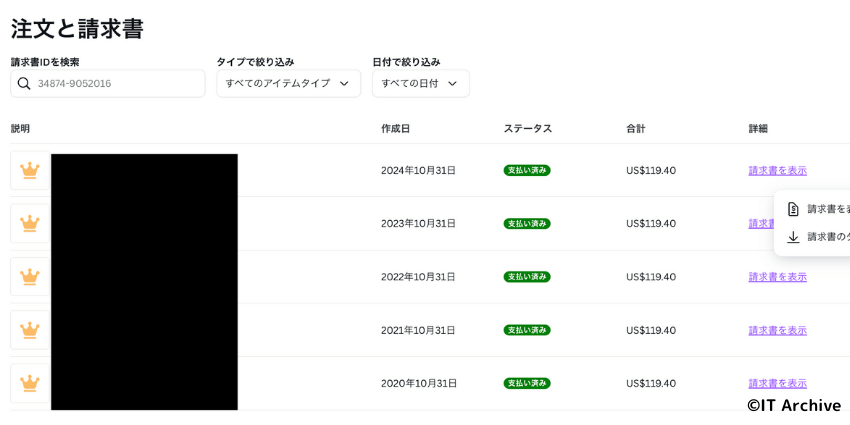
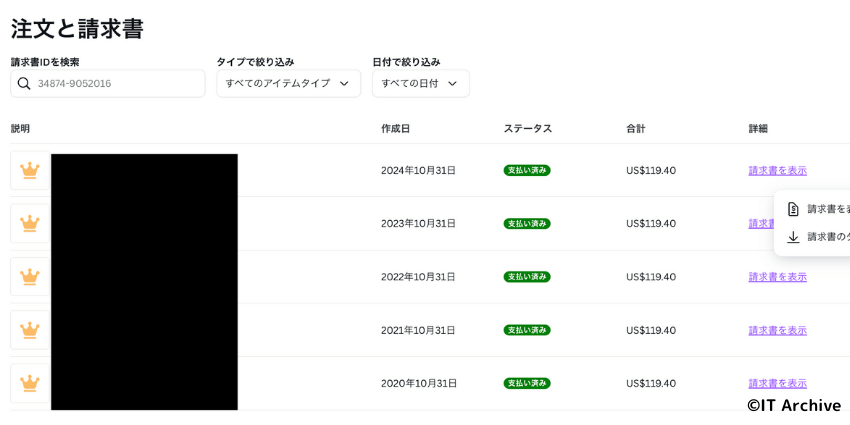
Canvaから発行された請求書(インボイス)は、後から探す際に手間がかかることがあります。スムーズに管理するためには、請求書を簡単に探せる方法を知っておくことが重要です。
Canvaの請求書(インボイス)の探し方とダウンロード方法
請求書の確認方法は、Canvaを使っているデバイスや支払い方法によって異なります。どこで請求書を確認すればよいか、主な方法を把握しておきましょう。
デスクトップ・モバイル別の請求書確認手順
Canvaにログイン後、右上の「設定(歯車マーク)」→「請求とプラン」→「請求履歴」をクリックして確認できます。必要なインボイスを選んでPDF形式でダウンロードしましょう。
スマホのCanvaアプリからは直接請求書を取得できません。ブラウザからCanvaにログインして、PCと同じ手順で「請求とプラン」→「請求履歴」を表示し、ダウンロードしてください。
スマホではアプリではなくブラウザ版で操作するとスムーズに請求書を取得できます
メールやPayPal・App Store経由の請求書の探し方
- メールの場合:Canvaから届く「Canvaからの請求」メールに添付されるリンクをクリックすると請求書を確認できます。
- PayPalの場合:PayPalにログイン後、「アクティビティ」→「Canvaへの支払い履歴」をクリックすると明細が表示されます。
- App Storeの場合:Apple IDの「購入履歴」から、Canvaの支払い明細を確認できます。インボイスはAppleが発行します。



支払い方法を統一しておくと、後から請求書の管理がとても楽になります
まとめ
Canvaで登録番号入りの適格請求書(インボイス)を取得するには、事前にアカウント設定で請求先住所に登録番号を追加し、サポートに税率表記を依頼する必要があります。
- Canvaアカウントの請求先住所に登録番号を追加
- サポートに問い合わせて適格請求書の発行(税率表記)を依頼
- 発行後は「請求とプラン」ページからインボイスを管理・ダウンロード
最初の設定だけ済ませれば、その後の管理は簡単になります。これでインボイスの悩みはスッキリ解決です!次はCanvaを使ったデザインを安心して楽しみましょう。



インボイスの設定を済ませれば、経理作業もぐっと楽になりますよ!